怎么看cpu风扇转速(如何查看CPU风扇转速)

如何查看CPU风扇转速
介绍:
在电脑使用过程中,CPU风扇的转速对于整个计算机的运行效果和散热效果有着至关重要的影响。正确的监控和调整CPU风扇的转速,可以保证CPU的稳定性和长久的使用寿命。本文将介绍三种查看CPU风扇转速的方法,以帮助用户更好地了解计算机的硬件状况。
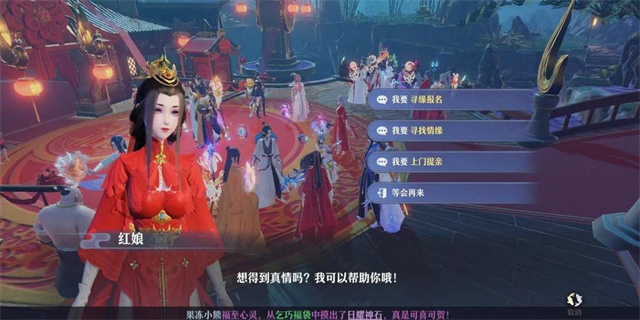
一、使用BIOS设置界面
1.重启计算机。当计算机开机启动时,按下相应的按键(通常是Del、F2或F10)进入BIOS设置界面。

2.在BIOS设置界面中找到\"Hardware Monitor\"或者类似的选项。不同的主板厂商可能会在不同的位置,但一般都会有相关选项。
3.在\"Hardware Monitor\"菜单下,找到\"CPU Fan Speed\"或类似的设置项。这个选项通常会显示当前的CPU风扇转速。
4.通过此菜单可以查看不同风扇的转速,如CPU、机箱风扇等。一般的BIOS设置界面都会显示每个风扇的转速,以及设定转速的选项。
二、使用系统监控工具
1.下载并安装适用于您的操作系统的系统监控工具,如CPU-Z、HWMonitor等。
2.打开系统监控工具,在相关选项中找到CPU风扇的转速。
3.通过系统监控工具,可以实时地监控和记录CPU风扇的转速,并根据需要进行相应的调整。
三、使用第三方软件
1.在互联网上搜索并下载可信赖的第三方硬件监控软件,如SpeedFan、Open Hardware Monitor等。
2.安装并打开所下载的软件,在界面中找到CPU风扇的转速显示区域。
3.通过第三方软件,可以更加详细地了解CPU风扇的转速以及与其他硬件的关联关系,方便进行合理的调整。
注意事项:
1.在查看和调整CPU风扇转速时,要小心操作,避免对计算机硬件造成损害。
2.在调整CPU风扇转速时,应根据CPU的温度进行调整,保持CPU的温度在适当的范围内。
3.若发现CPU风扇转速异常低或异常高,应及时检查风扇是否受到堵塞或其他故障的影响。
总结:
了解和监控CPU风扇的转速对于计算机的性能和稳定性非常重要。通过使用BIOS设置界面、系统监控工具和第三方软件,我们可以方便地查看和调整CPU风扇的转速,以保持计算机的正常运行和稳定性。同时,我们也要注意合理使用和保养计算机硬件,以延长硬件的使用寿命。
总字数: 232











